컴퓨터 사양 보는 법, dxdiag 명령어로 간단히...
이상한 프로그램으로 보지말고 간단한 명령어 입력으로 내 컴퓨터 사양을 알아보자
왜?
내 컴퓨터는 소중하니까...본질을 알고 싶었다.
그리고 새 컴퓨터를 샀는데 이 놈의 용팔이들이 견적서에 나온 사양이 아니고, 지 멋대로 싼거 넣을 수 있다는 생각에 한 번쯤 내 컴퓨터 사양을 볼려고 한 적도 있을 것이다.
그 컴퓨터 사양 보는 법을 알기위해 인터넷 검색을 찾아 본 결과,
CPU-Z
참 유용한 유틸인 건 확실한데, 여기에다가 끼워 파는 프로그램이 들어가있어서 같이 깔리는 그런 존재?
암튼 이 유틸도 연구비라든가, 하여튼 먹고 살아야 되서 광고나 그런 게 들어가 있기 마련이다.
이런 유틸도 좋지만, 맘 편하게 기존 내 컴퓨터 안에서 바로 사양을 볼 수 있는 법이 있다.
그것도 간단한 명령어 하나만 입력하면 된다.
그건 바로,
dxdiag
내 컴퓨터를 켜면, 바로 좌측 상단 윈도우 아이콘을 눌러보자.
그럼 하단에 입력창이 뜨는데, 입력창에 dxdiag를 치고 엔터를 누르거나, 상단에 dxdiag문자를 클릭해보자.
그러면 시스템, 디스플레이, 소리, 입력 하드웨어등 내 컴퓨터의 사양이 쫙~~! 나온다.
컴퓨터 조립을 했는데 견적서랑 맞지 않는 사양을 끼워 넣는 파렴치한 업자들에게 이 사양을 보여주면서 큰 소리 치자.
그럼 조용히 좋은 것으로 바꿔줄 지 모르니깐...
양심을 팔아가면서 컴퓨터를 팔지말고, 속지말자. 서로들...
혹시, 이 설명에도 잘 모르겟다면, 밑에 동영상을 보라.
dxdiag 명령어로 간단히 컴퓨터 사양 보는 방법을 보여드리겠다.
이상 dxdiag 명령어 입력으로 간단히 내 컴퓨터 사양 보는 법에 대해서 알아보았다.
반응형
'민성스토리 > 인터넷이야기' 카테고리의 다른 글
| d3dx9_41.dll 오류 간단히 해결하는 방법 (0) | 2016.07.25 |
|---|---|
| 카톡 1안사라지고 읽는 법, 엄청 쉬워요~! (2) | 2016.07.08 |
| 맞춤형 보육, 신청하는 방법 알아보기 (0) | 2016.06.22 |
| 한국사 시험일정, 2016년도에 도전!!! (0) | 2016.06.21 |
| 숨김폴더 해제, 직빠구리야..나와~! (0) | 2016.06.13 |









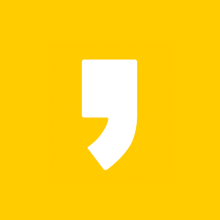




최근댓글